Por ser versión demo, esta página y el menú de herramientas para docente es visible sin ingresar usuario/contraseña
Guía rápida
Utilice el menú Inicio docente para accesar las herramientas.

Aquí se puede ver el listado de los estudiantes que se han ingresado al sistema. Debe Ingresar el expediente primero, y luego ingresar al estudiante, para asignarle una sección, y si se le asignó alguna adecuación.

Este formulario, permite ingresar al sistema aquellos estudiantes que ya tienen expediente (Ingresar expediente). Sea que los padres o encargados llenaran el formulario, o el propio docente. En este formulario se le asigna la sección y la indicación si tiene alguna adecuación.
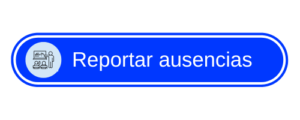
Este formulario permite reportar en forma individual o grupal, las ausencias de los estudiantes. Estas ausencias pueden ser consultadas por los padres. El docente puede consultar e imprimir la información respectiva.

Este formulario permite registrar y notificar por incidentes para los cuales el docente necesite guardar evidencia de que fue reportado a la dirección u orientación. De esta manera en cualquier momento se tiene el respaldo de que fué informado y notificado por correo electrónico, la persona o departamento respectivo. Una copia en pdf llega al correo del docente y otra al correo de la dirección o persona asignada. Puede indicarse si la situación implica algún tipo de boleta o si es algo que implique estudiantes. Estos reportes puedes ser vistos por los padres al buscar indicando la cédula de sus hijos.

Formulario para notificar una alerta temprana, con las especificaciones indicadas por el MEP. El formulario es enviado en formato pdf al correo del docente y al correo de las personas encargadas del proceso UPRE
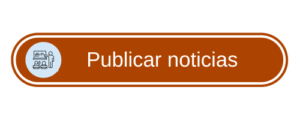
En la sección de inicio de la aplicación, aparecen noticias y eventos para informar a estudiantes y padres. Con este formulario se confecciona la publicación en forma automática.

Si es necesario facilitar a estudiantes o padres, algún material que deba ser descargado en forma externa, se utiliza este formulario para aportar este material. Una vez que el docente lo sube a cualquier cuenta donde pueda hospedar archivos (Drive por ejemplo), se completa el formulario y se indica el link de descarga. Esta información puede ser consultada desde las herramientas para padres.

Si el docente tiene varios grupos y necesita un espacio para publicar información solo para su grupo guía, puede hacerlo desde este formulario. Los estudiantes o padres, pueden accesar esta información desde las herramientas para padres.

En la sección de inicio de la app, se puede visualizar galerías de fotos, de eventos o actividades del docente. Utilizando este formulario puede crear galerías, que se publican en forma automática.

En la sección de inicio de la app, aparece un calendario del mes en curso, donde se pueden ver las actividades que sean de interés de estudiantes o padres. Con esta herramienta se publica en forma automática estos eventos.
Consultas

Todos los incidentes reportados por el docente, se envían en formato pdf al correo de la dirección y al propio docente. Pero pueden ser consultados con esta herramienta, que muestra la base de datos de reportes, pueden ordenarse y exportar su información si fuera necesario.

Todas las ausencias reportadas pueden consultarse con esta herramienta, asi como exportarlas en formato de Excel o pdf

Las Alertas Temprana son reportadas a los correos respectivos de la dirección y del docente, asi como una copia en pdf. Con esta herramienta puede consultar por el historial de reportes realizados y exportarlos en Excel o pdf

Los padres tienen a su disposición una herramienta para justificar ausencias, y el docente puede consultar a detalle esas justificaciones con esta opción.

Los estudiantes o padres pueden ingresar los datos de su expediente. El docente con esta herramienta puede consultar estos datos e incluso editarlos, exportarlos o imprimirlos.